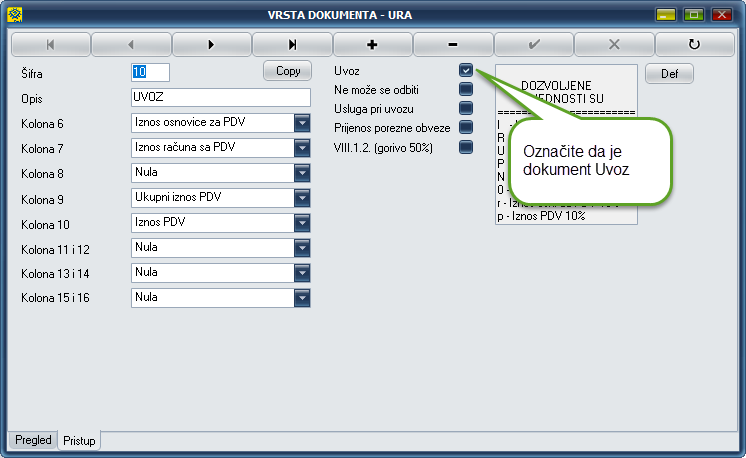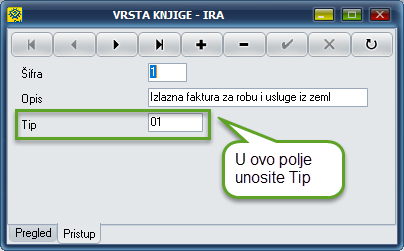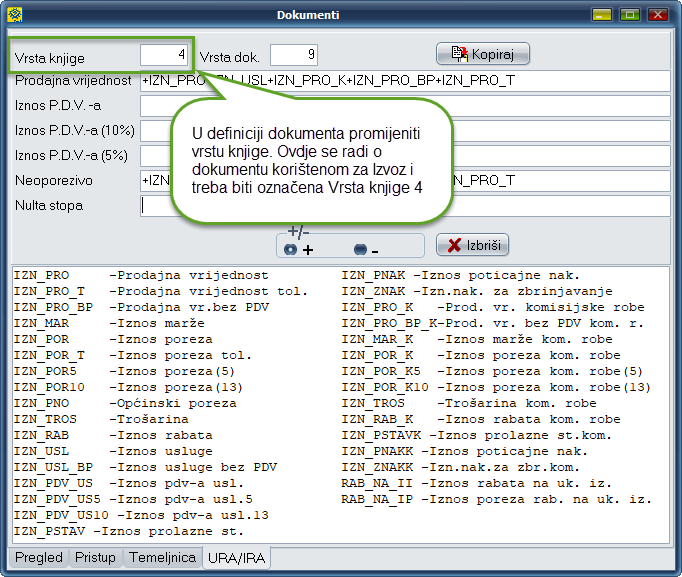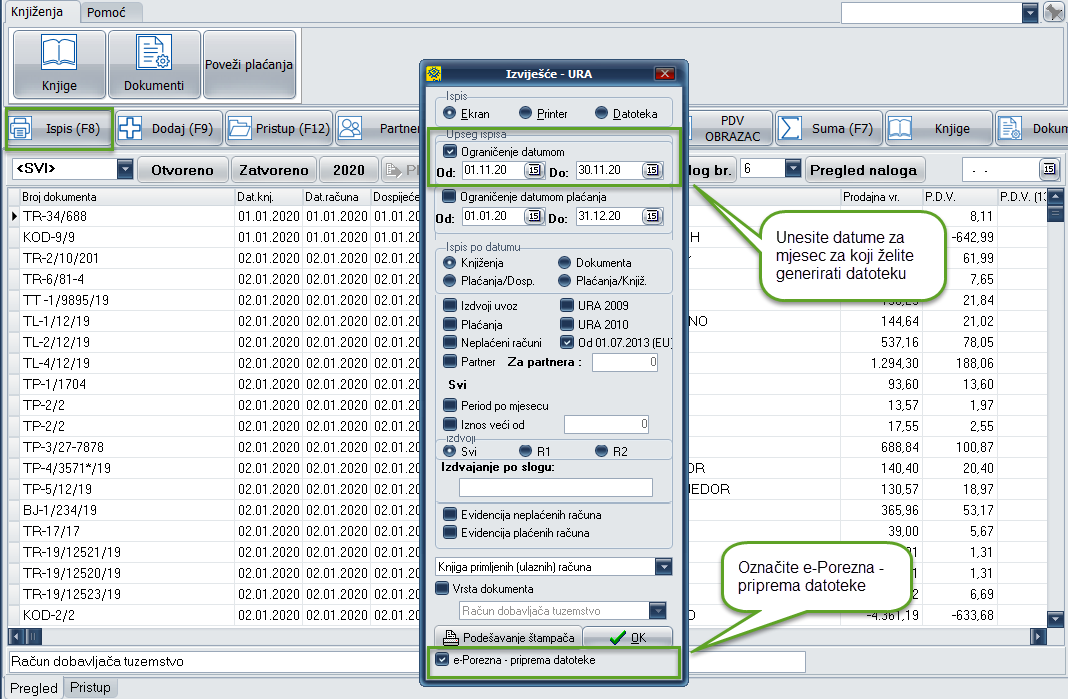![]() U kolonu INV.KOLIČINA upisujete stanje po inventuri - popisu robe
U kolonu INV.KOLIČINA upisujete stanje po inventuri - popisu robe
PREPORUKA - prije upisivanja odabrati opciju F5-PREPIŠI, automatski će se u kolonu INV.STANJE prepisati knjigovodstveno stanje. Ovim odabirom pojednostavnjujete upis jer upisujete inventurno stanje samo kod onih artikala gdje je stanje različito od knjigovodstvenog.
ALT+F5 - PONIŠTI - koristite samo ako želite poništiti cjelokupno upisano inventurno stanje
Tipkom SUMA - F7 dobit ćete obračun - zbroj knjigovodstvenog i stvarnog inventurnog stanja te razliku.
UNOS INVENTURNOG STANJA
Više je načina unošenja inventurne količine
- pronađite artikl po bilo kojem kriteriju - nazivu, bar kodu, kataloškom broju, pritisnite tipku F9 - DODAJ i upišite količinu. Isti artikl možete pozvati više puta – ponovno F9 i upišite količinu pronađenu na zalihama, program će automatski zbrojiti sve unešene inventurne količine.
- Osim tipkom F9-DODAJ inventurno stanje možete upisati i tipkom F12 – PRISTUP gdje upisujete količinu inventurnog stanja, prilikom slijedećeg unosa unosite novu, ispravljenu količinu, Program u ovom načinu unosa neće zbrojiti unešenu količinu sa prethodno upisanom količinom već prihvatiti količinu koju upišete.
- Inventurne količine možete unijeti i kroz neki privremeni dokument u ulazu – (npr. dok. III – ulazni dokumnet koji je podešen da ne ažurira ni zalihe ni knjigu popisa niti se knjiži u financijsko knjigovodstvo). Nakon što unesete cijelu inventuru u pomoćni dokument III – unutar samog dokumenta desnim klikom na stavke pozovite pomoćni prozor te odaberite jednu od dvije opciju
Dodaj u inventurnu količinu +- zbraja količine istog artikla sa više dokumenata po kojima se knjiži inventura, ako ste radili više dokumenata III ovom opcijom program će zbrojiti količine sa svih dokumenata
Prenesi u inventurnu količinu - ova opcija će prenijeti količinu samo sa ovog dokumenta, prikladno kad radite jedan dokument III,
Odaberite način unosa koji Vam odgovara.
![]() Kada ste unijeli sva inventurna stanja tipkom F7-SUMA dobit ćete usporedno vrijednost zaliha u skladištu - knjigovodstveno stanje skladišta, vrijednost po knjizi popisa, vrijednost proknjižene inventure - stvarnog stanja te inventurnu razliku između knjigovodstvenog i stvarnog stanja inventure.
Kada ste unijeli sva inventurna stanja tipkom F7-SUMA dobit ćete usporedno vrijednost zaliha u skladištu - knjigovodstveno stanje skladišta, vrijednost po knjizi popisa, vrijednost proknjižene inventure - stvarnog stanja te inventurnu razliku između knjigovodstvenog i stvarnog stanja inventure.
Tipkom F8-ISPIS ispisat ćete knjigovodstveno i stvarno stanje, sa iskazanim viškovima ili manjkovima po svakom artiklu te vrijednosno za ukupne zalihe. Moguće je posebno izlistati manjak i posebno višak označavanjem opcija na prozoru ispisa.
Odabirom raznih opcija ispisa dobit ćete izvještaj koji Vam odgovara.
Kada su sve radnje oko usklađenja i knjiženja inventurnog stanja obavljene tipkom F3-KNJIŽENJE proknjižit ćete inventuru - stvarno stanje proknjižit će se na zalihe uz istovremeno knjiženje inventurnih razlika u materijalnom. Inicijalno je otvoren dokument INM ili INV (ovisno da li se radi o maloprodaji ili veleprodaji).
ŠTO U SLUČAJU KAD STE NASTAVILI RADITI U TEKUĆOJ GODINI A INVENTURU STE UNIJELI RANIJE?
Ukoliko ste inventuru unosili ranije - prije trenutnog datuma, a količina na zalihama se mjenjala potrebno je u polje datum u meniju ZAKLJUČIVANJE GODINE upisati datum ili odabrati datum na kalendaru, te kliknuti na dugme Unesi količinu na datum. Program će tom opcijom vratiti zalihe na datum, odštampajte inventurne razlike (viškove i manjkove) - Ispis (F8) i proknjižite inventurnu razliku F3 INVENTURNE RAZLIKE na datum KAD STE RADILI INVENTURU koristeći dokument INM ili INV.
VAŽNO!! Nakon prethodno obavljenih radnji potrebno je napraviti servis zaliha ulaz/knjiženja/servis cijena - staviti kvačicu na servis zaliha i kliknuti na OK da bi se količine na zalihama vratile na trenutne.
Unos datuma te dugme Unesi količinu na datum kao na slici dolje
![]()